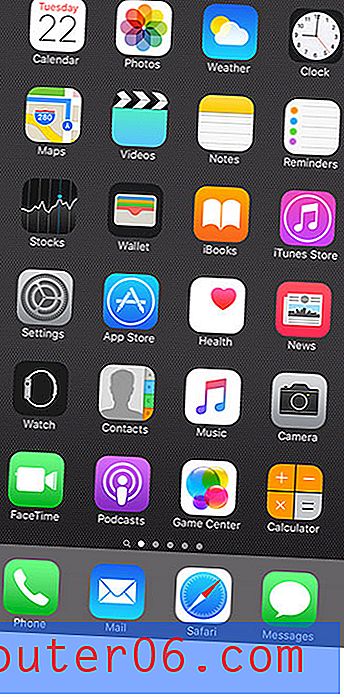Come nascondere una diapositiva selezionata in Powerpoint 2013
Le presentazioni Powerpoint sono in genere create per un pubblico specifico, che detterà le informazioni che includi nelle diapositive. Ma a volte dovrai mostrare una presentazione a due diversi gruppi, uno dei quali non ha bisogno di conoscere le informazioni incluse in una delle tue diapositive. Invece di eliminare quella diapositiva, potrebbe essere necessario imparare a nascondere una diapositiva selezionata in Powerpoint 2013.
Nascondere una diapositiva, in particolare quella che ha richiesto molto lavoro ed è utile in altre situazioni, è preferibile eliminare una diapositiva in determinate situazioni. Questo tutorial ti farà selezionare la diapositiva che vuoi nascondere, quindi nasconderla. La diapositiva nascosta sarà comunque visibile nel riquadro delle miniature sul lato sinistro della finestra, ma non verrà visualizzata quando si visualizza la presentazione come presentazione.
Nascondi una diapositiva selezionata in Powerpoint 2013
Si noti che nascondere una diapositiva può essere problematico se le diapositive sono state numerate. La diapositiva nascosta non verrà visualizzata durante la visualizzazione della presentazione, ma i numeri delle diapositive non verranno aggiornati per adattarsi alla diapositiva nascosta. Quindi, ad esempio, se nascondi la diapositiva 3, la presentazione salterà dalla diapositiva 2 alla diapositiva 4, ma la numerazione continuerà a esistere come se la diapositiva 3 facesse parte della presentazione. Nelle presentazioni che includono diapositive nascoste, è probabilmente meglio rimuovere i numeri delle diapositive.
Passaggio 1: apri la presentazione in Powerpoint 2013.
Passaggio 2: fai clic sulla diapositiva che desideri nascondere nel riquadro delle miniature sul lato sinistro della finestra. In questo esempio nascondo la diapositiva 3.

Passaggio 3: fai clic con il pulsante destro del mouse sulla diapositiva selezionata, quindi fai clic sull'opzione Nascondi diapositiva .
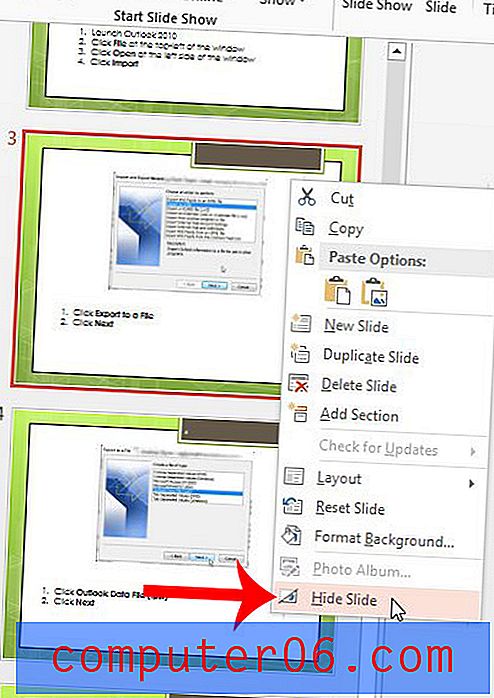
Puoi scoprire una diapositiva semplicemente seguendo nuovamente questi passaggi. Puoi anche nascondere una diapositiva facendo clic sulla scheda Presentazione nella parte superiore della finestra, quindi facendo clic sul pulsante Nascondi diapositiva nella sezione Imposta della barra multifunzione di navigazione.
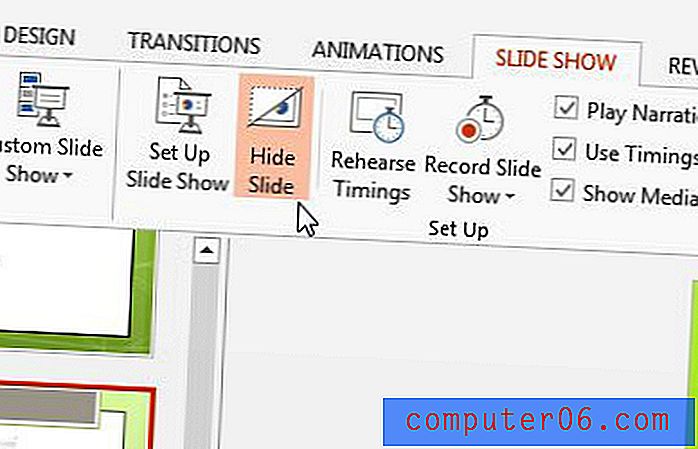
Devi includere un video nella tua presentazione? Scopri come incorporare i video di YouTube in Powerpoint 2013 per dare alla tua presentazione una spinta multimediale.